亲们想知道premiere如何更改照片显示时间长短的操作吗?下面就是小编整理的premiere更改照片显示时间长短的操作方法,赶紧来看看吧,希望能帮助到大家哦!
premiere更改照片显示时间长短的操作方法

方法一:
在premiere上部工具栏里找到“编辑”——“参数”-“常规”
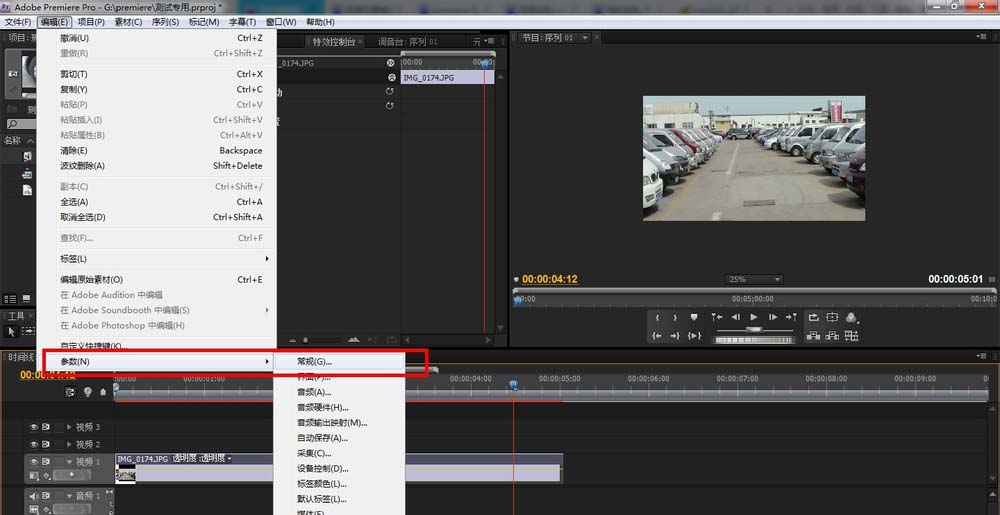
在“常规”中,可以看到很多的参数,找到“静帧图像默认时间”
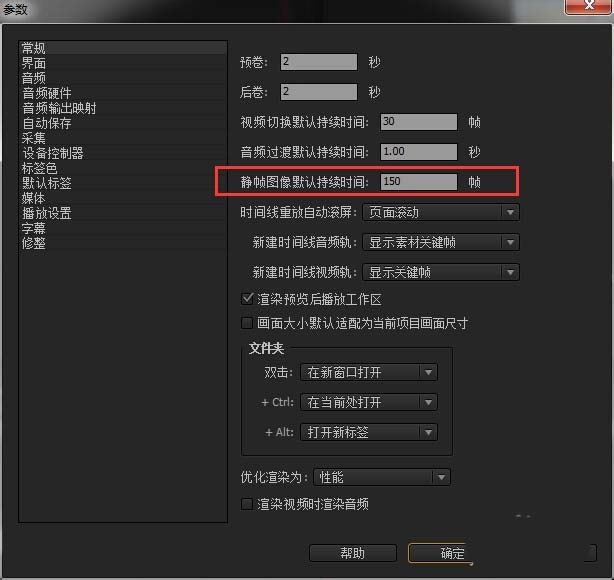
更改这个默认时间之后的时间,修改成自己想要的时间。
输入完毕后,点击确认。
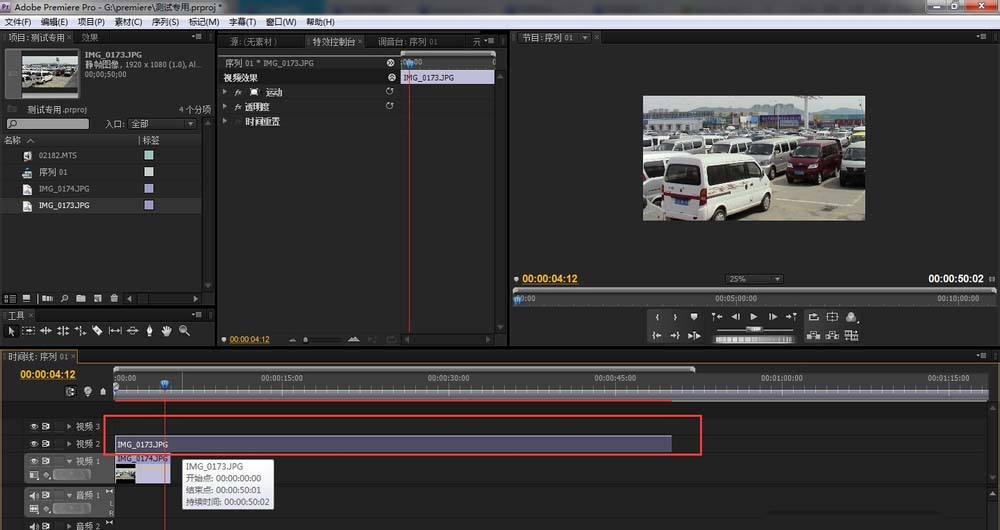
方法二:
还有一个方法就是,在所有图片都导入时间线上之后,全选所有图片。
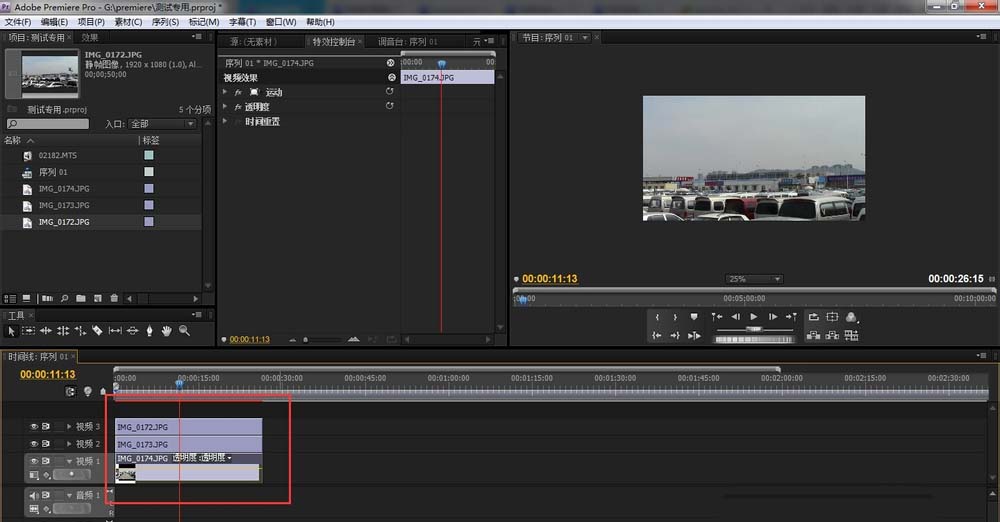
鼠标拖动图片网右边方向拖拽,那么所有图片的时间长就会被延长。
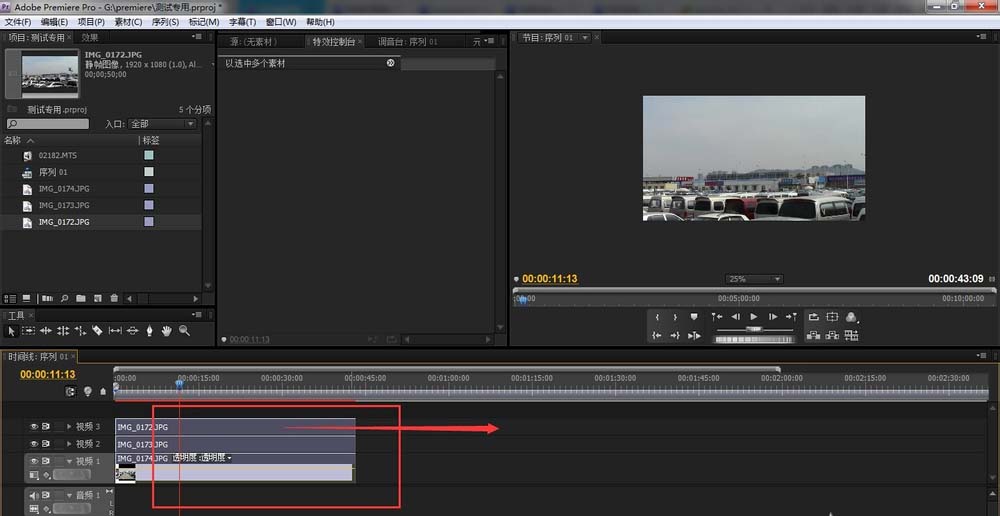
各位小伙伴们,看完上面的精彩内容,都清楚premiere更改照片显示时间长短的操作方法了吧!


